Hur spelar man Pokémon Go på PC?
Miscellanea / / November 28, 2021
Pokémon Go är Niantics gåva till alla Pokémon-fans som alltid strävat efter att själva bli Pokémon-tränare. Nåväl, deras böner har äntligen blivit besvarade. Detta AR-baserade fiktionsfantasispel väcker liv till dina favorit Pokémons. Du kan hitta dem som tar en promenad i din trädgård eller tar ett dopp i din pool och väntar på att du ska fånga dem. Målet med spelet är ganska enkelt, du måste vandra utanför i ett uppdrag för att fånga så många Pokémons du kan, träna dem, utveckla dem, och deltar sedan så småningom i Pokémon-strider på utsedda Pokémon-gym.
Nu kräver Pokémon Go att du går ut på långa promenader för att utforska din stad och få möjligheten att fånga unika och kraftfulla Pokémons som belöning. Onödigt att säga att Pokémon Go är designad för att spelas på dina mobiltelefoner som du behöver ha med dig på dina utomhusexpeditioner. Det är dock inte alla som gillar att springa runt på gatan för att spela ett mobilspel. Människor har alltid velat hitta alternativa sätt som gör att de kan spela spelet utan att lämna bekvämligheten i sina hem.
Ett sådant sätt är att spela Pokémon Go på PC och det är precis vad vi ska diskutera i den här artikeln. Vi kommer att ge en detaljerad stegvis guide för att få den här saken att fungera. Så, utan ytterligare, låt oss komma igång.
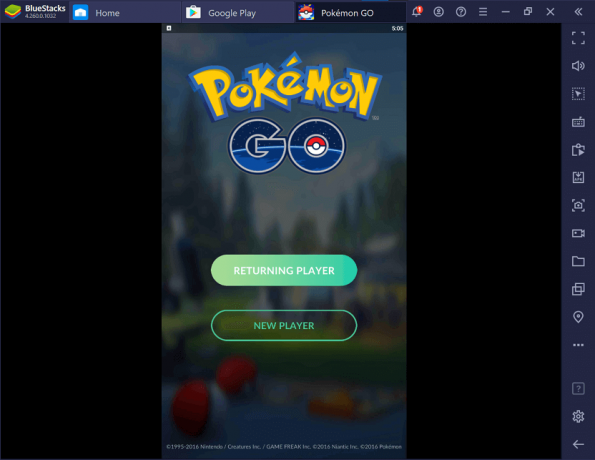
Innehåll
- Hur spelar man Pokémon Go på PC?
- Vad är behovet för att spela Pokémon Go på PC?
- Vilka är förutsättningarna för att spela Pokémon Go på PC?
- Vilka är riskerna med att spela Pokémon Go på PC?
- Hur spelar man Pokémon Go på PC?
- Steg 1: Installera BlueStacks
- Steg 2: Dags att rota din enhet
- Steg 3: Installera Fake GPS-appen
- Steg 4: Konvertera falsk GPS till en systemapp
- Steg 5: Installera Pokémon Go
- Steg 6: Ändra platsinställningar
- Steg 7: Dags att använda falsk GPS
- Steg 8: Börja spela Pokémon Go
- Alternativa metoder för att spela Pokémon Go på PC
Hur spelar man Pokémon Go på PC?
Vad är behovet för att spela Pokémon Go på PC?
Även om spelet på PC förstör baktanken (att få folk att träna och vara mer aktiva) finns det flera anledningar till varför det är värt att utforska.
1. Vägsäkerhet

Den första orsaken till oro är säkerheten på vägarna. Pokémon Go spelas mest av barn som verkligen saknar medvetenhet. De kan bli så uppslukade av spelet att de inte följer trafiksäkerhetsreglerna och råkar ut för en olycka. Detta problem är särskilt oroande i storstadsstäder med deras utbud av snabbrörliga fordon.
2. Osäker på natten

Många människor spelar spelet på natten i hopp om att fånga en mörk eller spöktyp Pokémon. Spännande som det verkar är det definitivt inte säkert. Dåligt upplysta gator tillsammans med ögon klistrade på skärmen är en formel för fara. Utöver det kan oförsiktiga barn promenera in i några mörka och ödsliga gränder och stöta på busar.
3. Olyckor under körning

Även om Pokémon Go är tänkt att spelas till fots, använder vissa människor hacks för att spela spelet medan de kör eller cyklar. Detta är extremt farligt eftersom du kan bli distraherad och råka ut för en fruktansvärd olycka. Du riskerar inte bara ditt liv utan även för andra förare och fotgängare.
4. Slut på laddning

Det är svårt att hålla koll på batteriprocenten när man spelar ett spel som är så beroendeframkallande som Pokémon Go. Du kanske fortsätt gå i någon slumpmässig riktning i jakten på en Charizard och sluta med att gå vilse i en okänd del av stad. För att göra saken värre är telefonens batteri slut och du kan inte navigera hem eller ringa efter hjälp.
5. Det enda alternativet för personer med funktionsnedsättning
Om du inte är vältränad och i skick för att gå ut på långa promenader kan du inte spela Pokémon Go. Detta verkar vara ganska orättvist för människor som inte kan gå ordentligt på grund av funktionshinder eller ålderdom. Alla borde kunna njuta av ett spel och att spela Pokémon Go på PC låter dem göra det.
Vilka är förutsättningarna för att spela Pokémon Go på PC?
För att kunna spela Pokémon Go på PC måste du installera en kombination av olika program, appar och verktyg på din dator. Eftersom det inte finns något direkt sätt att spela spelet på din dator måste du använda en emulator för att få spelet att tro att du använder en mobiltelefon. Dessutom behöver du en GPS-spoofing-app för att efterlikna gångrörelsen. Nedan finns en lista över programvara som du behöver installera.
1. BlueStacks

Du måste redan vara bekant med den här. Det är bästa Android-emulatorn för PC. Detta kommer att tillhandahålla en virtuell motor för att köra mobilspelet på din PC.
2. Falsk GPS

Pokémon Go upptäcker din rörelse genom att spåra din telefons GPS-position. Eftersom du inte kommer att göra några rörelser medan du spelar Pokémon Go på PC, behöver du en GPS-spoofing-app som Falsk GPS som gör att du kan gå från en plats till en annan utan att faktiskt röra dig.
3. Lucky Patcher
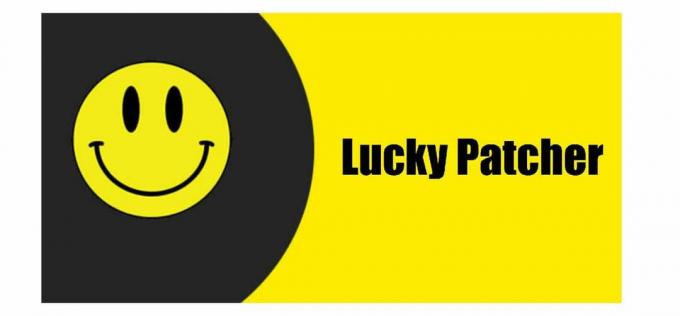
Lucky Patcher är en användbar Android-app som låter dig modifiera appar och spel. Med de nya antifuskåtgärderna på plats kommer Pokémon Go att kunna upptäcka om GPS-spoofing eller skenplatser är aktiverade, den enda lösningen är att konvertera Fake GPS-appen till en systemapp. Lucky Patcher hjälper dig att göra precis det.
4. KingRoot

Nu, för att kunna använda Lucky Patcher, måste du ha en rotad Android-enhet. Det är här KingRoot kommer in i bilden.
5. Pokémon Go-spel

Den sista punkten på listan är såklart själva Pokémon Go-spelet. Du hittar det här spelet antingen direkt genom att besöka Play Store från BlueStacks eller installera det med en APK-fil.
Vilka är riskerna med att spela Pokémon Go på PC?
Som nämnts tidigare är Pokémon Go tänkt att spelas på en telefon och genom att täcka mark i verkligheten. Om du försöker spela Pokémon Go på din PC bryter du mot reglerna och föreskrifterna som fastställts av Niantic. Det kommer att behandlas som fusk eller hacking.
Niantic är ganska strikt när det gäller sin anti-fuskpolicy. Om den upptäcker att du använder en emulator eller använder GPS-spoofing kan det förbjuda ditt konto. Det börjar med en varning och ett mjukt förbud och leder sedan i slutändan till ett permanent förbud. Du kommer inte längre att kunna komma åt ditt konto och all din data kommer att försvinna. Därför bör du alltid använda ett sekundärt konto när du försöker spela Pokémon Go på PC så att ditt huvudkonto är säkert.
Du måste vara mycket försiktig när du förfalskar din plats. Kom ihåg att Niantic spårar dina rörelser genom att ständigt samla in din GPS-plats, så om du flyttar från en plats till en annan för snabbt, skulle Niantic omedelbart förstå att något är skumt. Ge därför tillräckligt med kylningstid innan du byter plats. Res bara små sträckor åt gången, något som du enkelt kan ta dig till fots. Om du är tillräckligt smart och noggrant följer alla instruktioner kommer du att kunna lura Niantic och spela Pokémon Go på PC.
Läs även:Hur man ändrar Pokémon Go-namn efter ny uppdatering
Hur spelar man Pokémon Go på PC?
Nu när vi har diskuterat behovet, kraven och riskerna i detalj, låt oss börja med själva processen för att ställa in Pokémon Go på din PC. Nedan ges en stegvis guide som du måste följa för att spela Pokémon Go på PC.
Steg 1: Installera BlueStacks
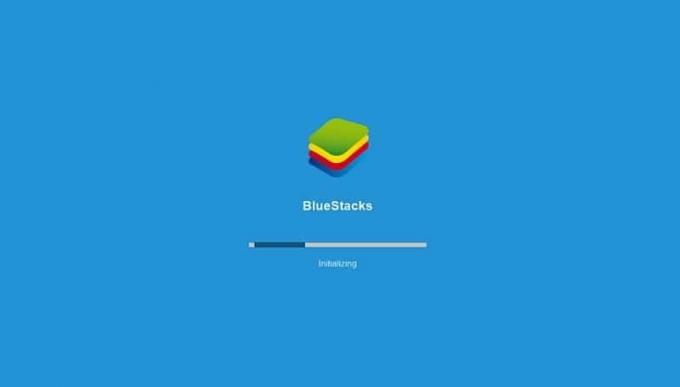
Det första steget skulle vara att installera Android-emulatorn på din PC. BlueStacks låter dig få upplevelsen av en smartphone på din enhet. Det är en virtuell motor som låter dig installera och använda Android-appar på datorn.
Du kan hitta installationsfilen på internet och den är helt gratis att ladda ner. Logga in på ditt Google-konto när installationen är klar. Se till att detta är samma ID som du kommer att använda för Pokémon GO.
Steg 2: Dags att rota din enhet

Som nämnts tidigare behöver du en rotad enhet för att använda Lucky Patcher. Du måste installera KingRoot-appen på BlueStacks. Nu kommer du inte att hitta den här appen i Play Butik och därför måste du installera APK-filen separat på din dator.
Därefter klickar du på APK-symbolen i navigeringsrutan till vänster på skärmen. BlueStacks kommer nu att be dig välja APK-filen från datorn. Bläddra och välj respektive APK-fil för KingRoot och klicka på knappen Öppna. KingRoot App kommer nu att installeras på BlueStacks.
Starta nu KingRoot-appen och tryck på rotknappen. Det är det, vänta nu ett par minuter och du kommer att ha en rotad BlueStacks-version med superanvändaråtkomst. Starta om BlueStacks efter detta och fortsätt sedan till nästa steg.
Läs också:15 skäl att rota din Android-telefon
Steg 3: Installera Fake GPS-appen

Nästa app du behöver är Fake GPS. Detta är den viktigaste appen, eftersom den låter dig spela Pokémon på PC utan att faktiskt flytta eller lämna huset. Falsk GPS-app ersätter din faktiska GPS-plats med den för en falsk plats. Om platsen ändras långsamt och gradvis, kan den användas för att efterlikna promenader. På så sätt kommer du att kunna resa från en plats till en annan och fånga olika sorters Pokémons.
Även om den här appen är tillgänglig i Play Butik, installera den inte direkt. Vi måste installera Fake GPS som en systemapp, så för tillfället är det bara att ladda ner en APK-fil för Fake GPS och hålla den åt sidan.
Steg 4: Konvertera falsk GPS till en systemapp
Tidigare kunde du helt enkelt aktivera skenplatser på din enhet och använda Fake GPS-appen för att förfalska din plats. Niantic förbättrade dock sitt säkerhetssystem och nu kan det upptäcka om skenplatser är aktiverade, i vilket fall det inte tillåter dig att spela spelet.
Det är därför du behöver konvertera Fake GPS till en systemapp, eftersom Pokémon Go inte kommer att kunna upptäcka skenplatser om den kommer från en systemapp. Lucky Patcher hjälper dig med detta. I likhet med KingRoot är den här appen inte tillgänglig i Play Store. Du måste ladda ner och installera APK-filen på BlueStacks.
När installationen är klar, starta Lucky Patcher och ge vilken åtkomstbehörighet den söker. Klicka nu på alternativet Bygg om och installera. Efter det navigera till mappen där du har sparat APK-filen för Fake GPS och öppna den. Klicka nu på alternativet Installera som en systemapp och bekräfta genom att klicka på knappen Ja. Lucky Patcher kommer nu att installera Fake GPS som en systemapp på BlueStacks.
Du kommer att uppmanas att starta om BlueStacks efter detta, ignorera det och starta om det manuellt genom att klicka på kugghjulsikonen i det övre högra hörnet och klicka på alternativet Starta om Android Plugin. När BlueStacks startar om kommer du att märka att Fake GPS inte är listad bland de installerade apparna. Detta beror på att det är en dold systemapp. Du måste starta appen från Lucky Patcher varje gång. Vi kommer att diskutera detta senare i artikeln.
Steg 5: Installera Pokémon Go

Nu är det dags för dig att installera Pokémon Go på BlueStacks. Försök att söka efter den i Play Store, om du inte hittar den där kan du helt enkelt ladda ner och installera APK-filen som i fallet KingRoot och Lucky Patcher. Starta dock inte spelet direkt efter installationen, eftersom det inte kommer att fungera. Det finns fortfarande några fler saker som måste tas om hand innan du kan spela Pokémon Go på PC.
Steg 6: Ändra platsinställningar

För att korrekt förfalska din plats finns det några inställningar som måste ändras. Först måste du ställa in High Accuracy-läge för plats på BlueStacks. För att göra det, klicka på kugghjulsikonen i det övre högra hörnet och välj sedan alternativet Inställningar. Gå nu till Plats och ställ här läget till Hög noggrannhet.
Nästa sak du behöver göra är att inaktivera platstjänster för Windows. Detta för att säkerställa att platskonflikter inte uppstår. Om du använder Windows 10 kan du direkt trycka på Windows + I för att öppna Inställningar. Gå här till Sekretess och välj alternativet Plats. Efter det stäng helt enkelt av platstjänsterna för din PC. Du kan också helt enkelt söka efter Plats i Start-menyn och inaktivera inställningen därifrån.
Läs också:Hur ändrar man plats i Pokémon Go?
Steg 7: Dags att använda falsk GPS

När allt har ställts in är det dags att bekanta sig med Fake GPS. Som nämnts tidigare hittar du inte appen bland andra installerade appar. Detta beror på att det är en systemapp och Bluestacks visar inte systemappar. Du måste använda Lucky Patcher för att öppna appen varje gång.
Starta Lucky Patcher-appen och gå direkt till sökfältet längst ner. Här hittar du Filter, välj det och klicka på kryssrutan bredvid Systemappar och tryck på Använd. Falsk GPS kommer nu att visas på listan. Klicka på den och välj alternativet Starta app. Detta kommer att öppna Fake GPS. Eftersom det är första gången som du startar appen kommer du att hälsas med lite Hur man använder instruktioner. Detta kommer att följas av en kort handledning. Gå noga igenom det för att förstå hur appen fungerar.
Nästa sak du behöver göra är att aktivera expertläget. Klicka på menyn med tre punkter i det övre högra hörnet och välj Inställningar. Här hittar du expertläget, se till att klicka på kryssrutan bredvid för att aktivera det. När du får ett varningsmeddelande, tryck helt enkelt på OK-knappen.
Att använda Fake GPS-appen är ganska enkelt. När du är på startsidan kommer du att se en karta med din plats indikerad som en blå prick. Det här är din faktiska plats. För att ändra din plats behöver du bara trycka på någon del av kartan och du kommer att se ett hårkors visas ovanpå den. Tryck nu på Play-knappen och din GPS-plats kommer att ändras. Du kan kontrollera genom att öppna valfri annan app som Google Maps. När du vill stoppa GPS-spoofing, tryck bara på Stopp-knappen.
Vi kommer att använda detta trick för att flytta från en plats till en annan medan vi spelar Pokémon Go. Kom ihåg att inte göra några stora eller plötsliga rörelser, annars kommer Niantic att bli misstänksam och blockera ditt konto. Täck alltid små avstånd och ge tillräckligt med kylperiod innan du byter plats igen.
Steg 8: Börja spela Pokémon Go
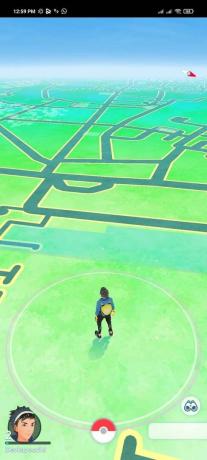
Nu är allt som återstår för dig att göra att spela Pokémon Go på PC. Starta spelet och ställ in det genom att logga in på ditt konto. Vi rekommenderar dig att prova det först med ett nytt konto innan du använder ditt egentliga huvudkonto.
När spelet börjar köra måste du byta till Fake GPS-appen och ändra din plats för att kunna flytta. Du måste göra detta varje gång du vill åka till någon ny plats. Ett sätt att göra processen enklare är att spara några platser på Fake GPS som favoriter (t.ex. Pokéstops och gym). På så sätt kan du snabbt flytta fram och tillbaka till olika platser. Du kan stöta på problem med att ange en falsk plats ibland men oroa dig inte, starta bara om BlueStacks och det kommer att bli bra.
Eftersom Pokémon Go är ett AR-baserat spel, finns det möjlighet att se Pokémons i den verkliga miljön genom att använda telefonens kamera. Detta kommer dock inte att vara möjligt när du spelar Pokémon Go på PC. Så när du stöter på en Pokémon för första gången kommer Pokémon Go att meddela dig att kameran inte fungerar. Den kommer att fråga dig om du vill inaktivera AR-läget. Gör det så kommer du att kunna interagera med Pokémons i en virtuell miljö.
Alternativa metoder för att spela Pokémon Go på PC
Även om att använda BlueStacks i stort sett är standardmetoden och den mest använda metoden, är det inte den lättaste. Dessutom kan du behöva betala för vissa appar som Fake GPS för att det ska fungera korrekt. Tack och lov finns det ett par alternativa sätt att spela Pokémon Go på PC. Låt oss ta en titt på dem.
1. Använder Nox App Player

Nox App Player är en annan Android-emulator som låter dig spela Pokémon Go på PC. Faktum är att du hittar Pokémon Go förinstallerat på Nox Player. Du behöver inte ens någon annan app som Fake GPS för att förfalska din plats. Nox Player låter dig röra dig i spelet genom att använda WASD-tangenterna på ditt tangentbord. Du kan interagera med olika objekt och Pokémons genom att klicka på dem med musen. Med andra ord är Nox Player designad speciellt för personer som vill spela Pokémon Go på PC utan att lämna sitt hem. Det bästa är att det är helt gratis.
2. Använda en Screen Mirror-app

Ett annat fungerande alternativ är att använda en skärmspeglingsapp som AceThinker Mirror. Som namnet antyder låter den dig se mobilens skärm på din dator och du kan använda den för att spela Pokémon Go på din PC. Men du behöver också en GPS-spoofing-app för att få det att fungera.
När du har installerat AceThinker Mirror, fortsätt och anslut din enhet till datorn. Du kan antingen ansluta de två enheterna via en USB-kabel eller trådlöst (förutsatt att de är anslutna till samma Wi-Fi-nätverk). Så fort speglingen är klar kan du börja spela Pokémon Go. För att kunna flytta runt måste du använda en app för platsförfalskning. Alla ändringar som du gör på din enhet kommer också att återspeglas i spelet.
Rekommenderad:
- Bästa Eevee Evolution i Pokémon Go
- Hur man ändrar Pokémon Go Team
- Hur man ändrar Bitmoji Selfie på Snapchat
Vi hoppas att du tycker att denna information är användbar och att du har kunnat göra det spela Pokémon Go på din PC. Niantics Pokémon Go är en stor hit och älskades av alla. Men folk tycker att det är bekvämare att spela spelet från bekvämligheten av sin soffa och på sin dator, som ett resultat av detta började en lösning komma till stånd.
I den här guiden har vi täckt i stort sett allt du behöver veta för att spela Pokémon Go på din PC. Niantic är dock medveten om dessa hacks och tricks och försöker ständigt stoppa dem. Därför skulle vi rekommendera dig att prova det medan det varar och fortsätta leta efter nya och eleganta sätt att spela Pokémon Go på PC.



